
O Internet Explorer, o principal navegador da Microsoft, segue presente em milhões de computadores ao redor do mundo. Embora seja verdade que, de acordo com as estatísticas apresentadas por diferentes portais de Internet especializados, apenas 1,4% dos computadores no mundo apresentem a versão mais recente do Explorer, a 11, lançada em outubro de 2013, muitos usuários ainda acabam utilizando outras versões deste navegador.
As atualizações costumam ser uma verdadeira dor de cabeça para os usuários já que, para alguns, concluir várias etapas e ajustar novos recursos de um programa nem sempre é fácil - e às vezes é preciso ajustar algumas funções no próprio computador. Qualquer passo perdido ou incorreto pode afetar o desempenho do software, e é por isso que vamos te ensinar como atualizar o Internet Explorer com um guia explicativo e ilustrado. Tome nota!
Como atualizar o Internet Explorer 9: passo a passo
A versão 9 do navegador foi lançada em novembro de 2009 com a intenção de melhorar consideravelmente as edições anteriores. Você deve sempre ter em mente o tipo de software que está instalado no seu computador, pois dependendo da versão do Windows que você possui, o navegador funcionará corretamente ou poderá apresentar problemas. No umCOMO, explicamos em detalhes como atualizar o Internet Explorer 9.
- Verifique a versão do Internet Explorer que funciona atualmente no seu computador. Para isso, abra o Explorer, clique no botão de ferramentas e selecione a opção "Sobre o Internet Explorer". Ao fazer isso, uma janela com as especificações sobre o software vai aparecer.
- No navegador, vá para a página oficial de suporte do Internet Explorer. Lá, acesse o menu de "Downloads".
- Nesse menu, selecione a versão que deseja do Internet Explorer, segundo o sistema operacional do seu computador (32 ou 64 bits). Se você não sabe de quantos bits é o seu sistema operacional, consulte as propriedades e características do eletrônico por meio do painel de controle do Windows (Painel de controle - Configuração - Sistema).
- Selecione o idioma de sua preferência, clique em "Baixar/download". O download do arquivo extensão.exe vai começar automaticamente.
- Ao finalizar o download do arquivo, execute-o como administrador.
- Depois, clique em "instalar". Assim que a instalação for concluída, você deve reiniciar o computador para concluir o processo.
Apresentamos as capturas de tela correspondentes para que você saiba como atualizar o Internet Explorer 9 de maneira mais fácil.
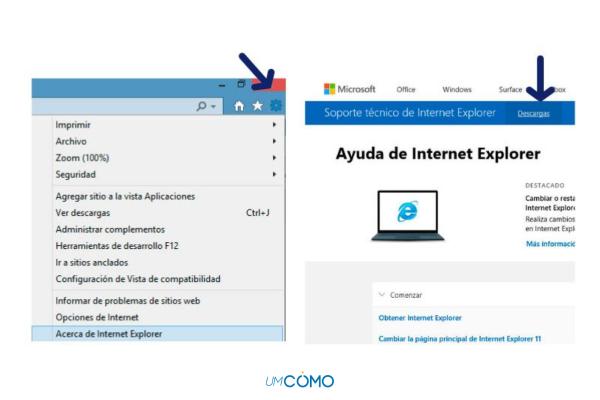
Como atualizar o Internet Explorer 10: passo a passo
Em abril de 2011, a Microsoft lançou a versão 11 do navegador web. Já o Internet Explorer 10 está disponível para todas as versões do Windows 7 no Microsoft Download Center e, se você quer fazer a instalação para atualizar o seu Internet Explorer, siga o passo a passo:
- Abra o Internet Explorer no seu computador. Clique no ícone "ferramentas", localizado no canto superior direito da tela, conforme indicamos na imagem anterior. Em seguida, selecione a opção "Sobre o Internet Explorer", no menu suspenso que foi aberto para descobrir as especificações do software, e um ícone para ativar ou desativar a opção "Instalar novas atualizações automaticamente". Ative a opção clicando na caixa ao lado do texto e feche a guia.
- Uma vez habilitadas as atualizações automáticas, o Internet Explorer vai baixar automaticamente a versão mais recente do programa, disponível para o seu equipamento.
- Ao completar o download, vá para a Área de Trabalho do seu computador, onde o ícone da versão recentemente baixada do Internet Explorer deverá aparecer. Dê um duplo clique nele e, imediatamente, a reinstalação do software começará.
- Ao finalizar o download, reinicie o computador para completar a atualização.
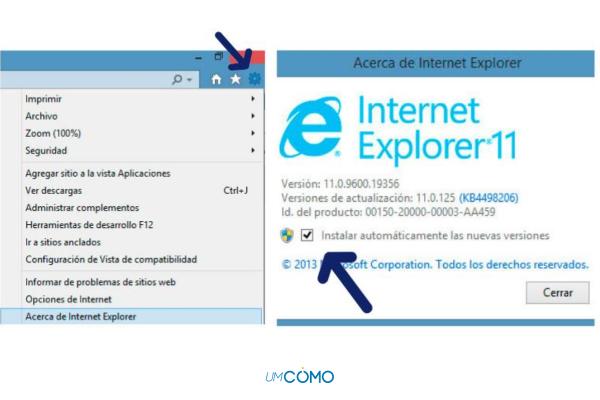
Como atualizar o Internet Explorer 11: passo a passo
A versão mais recente do Internet Explorer foi liberada em outubro de 2013. No Windows 10, essa última versão pode ser usada sem problemas, ainda que o seu navegador antecessor (o Microsoft Edge), tenha sido substituído como navegador padrão desde seu lançamento, em julho de 2015.
Para atualizar o Internet Explorer 11, siga o passo a passo e dê uma olhada nas imagens disponíveis no final da página, para facilitar a sua vida:
- Vá ao Painel de controle do Windows clicando no menu ou pressionando o ícone do Windows no seu teclado. Assim que a aba Painel de Controle estiver aberta, abra a atualização do Windows (se você não conseguir encontrá-la, o mais fácil será digitar o nome do programa na barra de pesquisa, conforme mostrado na imagem abaixo). Lá você pode verificar as atualizações disponíveis para todos os programas instalados no seu computador, clicando na opção "Verificar atualizações".
- Da mesma forma, com a opção "Instalar novas atualizações automaticamente" ativada, o Internet Explorer baixará a versão mais recente do software disponível para o seu computador.
- Você também pode baixar o Internet Explorer 11 acessando a página oficial de suporte da Microsoft.
- Depois que a versão mais recente do navegador for baixada, execute o arquivo .exe, como administrador, para iniciar a instalação.
- Reinicie o computador para completar o procedimento.
Se, mesmo depois dessas recomendações e atualizações, o Internet Explorer não te agrada e você prefere apostar em outro navegador, não se esqueça de que você pode excluí-lo por completo do seu computador antes de instalar qualquer outra opção, seja ela Mozilla Firefox, Chrome, Opera, Safari, etc.
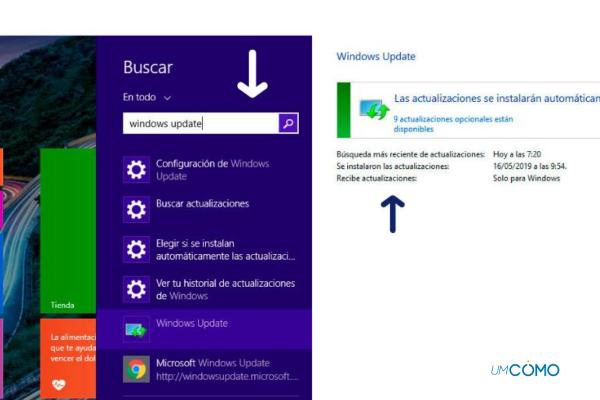
Se pretende ler mais artigos parecidos a Como atualizar o Internet Explorer, recomendamos que entre na nossa categoria de Internet.